Kako ugotoviti datume ustvarjanja sestankov / sestankov v Outlooku?
V Outlooku je enostavno dobiti začetni in končni čas sestanka, vendar ste že kdaj poskusili najti čas ustvarjanja sestanka? Ta članek bo predstavil več rešitev za ugotavljanje datumov nastanka sestankov ali sestankov.
- Ugotovite datum ustvarjanja sestanka / sestanka s skrito dokumentacijo
- Ugotovite datum ustvarjanja sestanka / sestanka z VBA
- Ugotovite datume ustvarjanja vseh sestankov / sestankov v koledarju
Ugotovite datum ustvarjanja sestanka / sestanka s skrito dokumentacijo
Če želite izvedeti datum ustvarjanja sestanka ali sestanka v Outlooku, lahko nastavite vsa polja tega elementa tako, da prikazujejo datum njegovega ustvarjanja. Naredite naslednje:
1. v Koledar pogled, dvokliknite, da odprete sestanek ali sestanek, katerega datum ustvarjanja želite najti.
2. V uvodnem oknu kliknite Razvojni > Oblikujte ta obrazec. Oglejte si posnetek zaslona:

3. Kliknite (Vsa področja) jeziček, izberite Polja za datum / čas Iz Izberite med spustnega seznama in v prvi vrstici boste videli datum ustvarjanja. Oglejte si posnetek zaslona:

Z enim klikom omogočite Query Builder in enostavno poiščite e-pošto, ustvarjeno v katerem koli posebnem časovnem obdobju ustvarjanja
Kutools za Outlook vam lahko pomaga omogočiti Graditelj poizvedb v pogovornem oknu Napredno iskanje z enim samim klikom. Znotraj Graditelj poizvedb lahko dodate več ključnih besed za iskanje in določite logično razmerje "IN"Ali"OR"znesek teh ključnih besed.
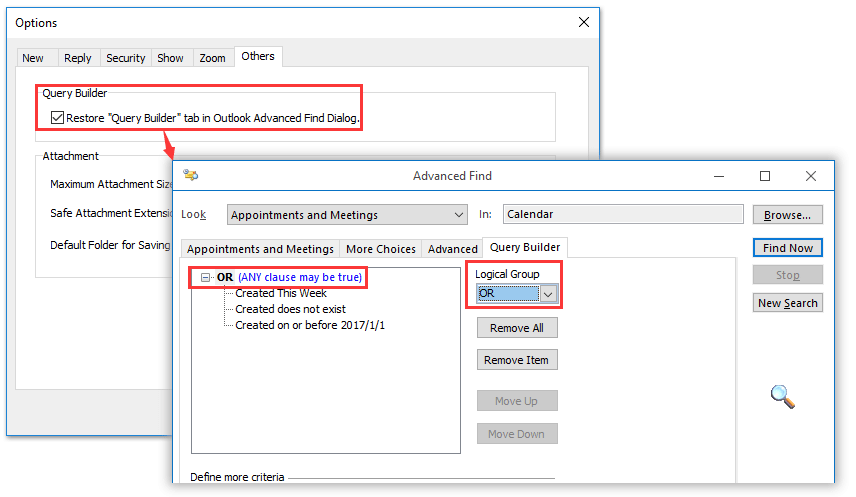
Ugotovite datum ustvarjanja sestanka / sestanka z VBA
Spodaj VBA vam lahko pomaga tudi hitro pridobiti datum ustvarjanja sestanka ali sestanka v Outlooku. Naredite naslednje:
1. v Koledar pogled, izberite sestanek ali sestanek, katerega datum ustvarjanja želite najti.
2. Pritisnite druga + F11 tipke hkrati, da odprete okno Microsoft Visual Basic for Applications.
3. Kliknite Vstavi > Moduliin nato prilepite pod kodo VBA v novo okno modula.
Prikaži datum ustvarjanja izbranega elementa koledarja
Sub ShowCreatedDate()
Dim oItem As Object
Set oItem = GetCurrentItem()
MsgBox "This item was created on " & oItem.CreationTime
End Sub
Function GetCurrentItem() As Object
On Error Resume Next
Select Case TypeName(Application.ActiveWindow)
Case "Explorer"
Set GetCurrentItem = Application.ActiveExplorer.Selection.Item(1)
Case "Inspector"
Set GetCurrentItem = Application.ActiveInspector.CurrentItem
End Select
End Function4. Pritisnite F5 ključ za zagon tega VBA.
Zdaj se odpre pogovorno okno, ki prikazuje datum ustvarjanja trenutno izbranega elementa koledarja. Oglejte si posnetek zaslona:

Ugotovite datume ustvarjanja vseh sestankov / sestankov v koledarju
Če želite izvedeti vse datume ustvarjanja vseh elementov koledarja v koledarju Outlook, lahko dodate Ustvarjeno stolpec v mapi koledarja. Naredite naslednje:
1. v Koledar pogled, izberite koledar, v katerem želite prikazati vse datume ustvarjanja vseh elementov koledarja, in kliknite Poglej > Spremeni pogled > Seznam. Oglejte si posnetek zaslona:

2. Pojdi naprej Poglej > Dodaj stolpce. Oglejte si posnetek zaslona:

3. V začetnem pogovornem oknu Prikaži stolpce prosimo: (1) Izberite Polja za datum / čas Iz Izberite razpoložljive stolpce med spustni seznam;(2) Kliknite za izbiro Ustvarjeno v Razpoložljivi stolpci polje s seznamom; (3) Kliknite Dodaj gumb;(4) Kliknite Premakni navzgor or Premik navzdol gumb za spremembo položaja novega Ustvarjeno stolpec; in (5) Kliknite OK gumb.

Zdaj se vrnete na seznam koledarskih elementov in videli boste novega Ustvarjeno dodan je stolpec, ki prikazuje datume ustvarjanja vseh elementov koledarja. Oglejte si posnetek zaslona:

Povezani članki
Ogled datumov zadnje spremembe (izbrisanih) e-poštnih sporočil v programu Outlook
Štejte ure / dneve / tedne, porabljene za sestanek ali sestanek v programu Outlook
Najboljša pisarniška orodja za produktivnost
Kutools za Outlook - Več kot 100 zmogljivih funkcij za nadgradnjo vašega Outlooka
🤖 AI poštni pomočnik: Takojšnja profesionalna e-poštna sporočila z umetno inteligenco – z enim klikom do genialnih odgovorov, popoln ton, večjezično znanje. Preoblikujte pošiljanje e-pošte brez napora! ...
📧 Avtomatizacija e-pošte: Odsoten (na voljo za POP in IMAP) / Načrtujte pošiljanje e-pošte / Samodejna CC/BCC po pravilih pri pošiljanju e-pošte / Samodejno naprej (napredna pravila) / Samodejno dodaj pozdrav / E-poštna sporočila več prejemnikov samodejno razdeli na posamezna sporočila ...
📨 Email upravljanje: Enostaven priklic e-pošte / Blokiraj prevarantska e-poštna sporočila glede na teme in druge / Izbriši podvojena e-poštna sporočila / napredno iskanje / Združite mape ...
📁 Priloge Pro: Shrani paket / Batch Detach / Paketno stiskanje / Samodejno shranite / Samodejno loči / Samodejno stiskanje ...
🌟 Vmesnik Magic: 😊Več lepih in kul emojijev / Povečajte Outlookovo produktivnost s pogledi z zavihki / Minimizirajte Outlook, namesto da bi ga zaprli ...
???? Čudeži z enim klikom: Odgovori vsem z dohodnimi prilogami / E-poštna sporočila proti lažnemu predstavljanju / 🕘Pokaži pošiljateljev časovni pas ...
👩🏼🤝👩🏻 Stiki in koledar: Paketno dodajanje stikov iz izbranih e-poštnih sporočil / Razdelite skupino stikov na posamezne skupine / Odstranite opomnike za rojstni dan ...
Over 100 Lastnosti Čakajte na svoje raziskovanje! Kliknite tukaj, če želite odkriti več.

